
Mac पर डिस्क यूटिलिटी में APFS स्नैपशॉट ब्राउज़ देखें
अपने Mac पर, आप APFS स्नैपशॉट की सूची देख सकते हैं, स्नैपशॉट की जानकारी कॉपी कर सकते हैं और उन्हें डिलीट कर सकते हैं। APFS स्नैपशॉट इसके पैरेंट APFS वॉल्यूम की रीड-ओनली कॉपी होती है जिसे समय के किसी ख़ास पल में लिया गया था। किसी APFS वॉल्यूम में संबद्ध APFS स्नैपशॉट की संख्या शून्य या अधिक हो सकती है।
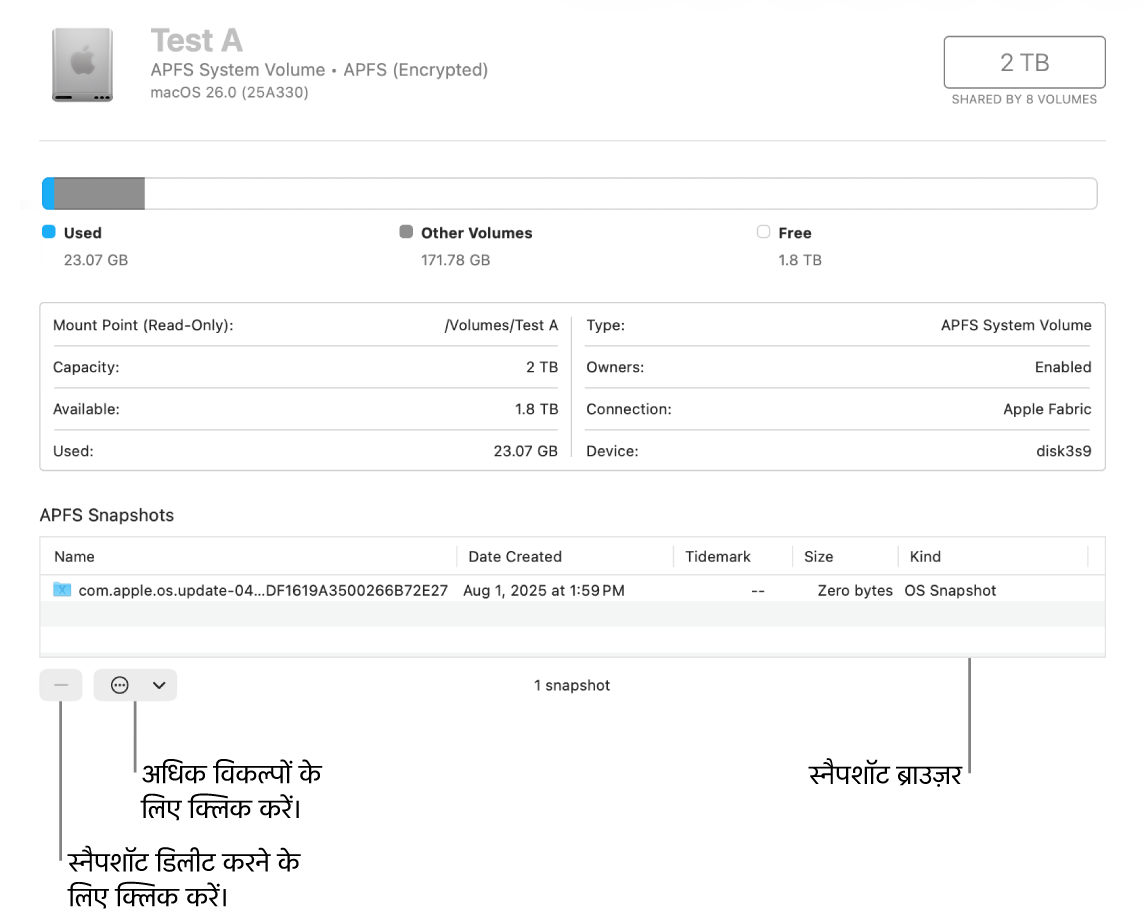
APFS स्नैपशॉट देखें
अपने Mac पर डिस्क यूटिलिटी ऐप
 पर जाएँ।
पर जाएँ।यदि डिस्क यूटिलिटी खुली नहीं है, तो Dock में
 पर क्लिक करें, खोज फ़ील्ड में डिस्क यूटिलिटी टाइप करें, फिर
पर क्लिक करें, खोज फ़ील्ड में डिस्क यूटिलिटी टाइप करें, फिर  पर क्लिक करें।
पर क्लिक करें।दृश्य > APFS स्नैपशॉट दिखाएँ चुनें।
साइडबार में, वॉल्यूम चुनें।
चुने हुए वॉल्यूम पर मौजूद APFS स्नैपशॉट को विंडो के नीचे टेबल में सूचीबद्ध किया जाता है।
टेबल में दिखाए गए कॉलम को बदलने के लिए,
 पर क्लिक करें, कॉलम दिखाएँ चुनें, फिर निम्नलिखित में से कोई एक काम करें :
पर क्लिक करें, कॉलम दिखाएँ चुनें, फिर निम्नलिखित में से कोई एक काम करें :कॉलम जोड़ें : कोई आइटम चुनें जिसे आप टेबल में प्रदर्शित करना चाहते हैं ताकि आइटम के सामने एक चेकमार्क दिखाई दे।
कॉलम हटाएँ : कोई आइटम चुनें जिसे आप टेबल से हटाना चाहते हैं ताकि चेकमार्क ग़ायब हो जाए।
आप टेबल से इन कॉलम को जोड़ या हटा सकते हैं : XID, UUID, बनाने की तिथि, टाइडमार्क, व्यक्तिगत आकार, संचयी आकार और प्रकार।
टेबल में दिखाए गए कॉलम का क्रम बदलने के लिए, कॉलम हेडिंग को दाएँ या बाएँ अपने पसंदीदा क्रम में ड्रैग करें।
APFS स्नैपशॉट मेटाडेटा कॉपी करें
अपने Mac पर डिस्क यूटिलिटी ऐप
 पर जाएँ।
पर जाएँ।यदि डिस्क यूटिलिटी खुली नहीं है, तो Dock में
 पर क्लिक करें, खोज फ़ील्ड में डिस्क यूटिलिटी टाइप करें, फिर
पर क्लिक करें, खोज फ़ील्ड में डिस्क यूटिलिटी टाइप करें, फिर  पर क्लिक करें।
पर क्लिक करें।दृश्य > APFS स्नैपशॉट दिखाएँ चुनें।
साइडबार में, वॉल्यूम चुनें।
चुने हुए वॉल्यूम के लिए मौजूद APFS स्नैपशॉट को विंडो के नीचे टेबल में सूचीबद्ध किया जाता है।
टेबल में एक या अधिक स्नैपशॉट पंक्तियाँ चुनें,
 पर क्लिक करें, फिर निम्नलिखित में से कोई एक चुनें :
पर क्लिक करें, फिर निम्नलिखित में से कोई एक चुनें :कॉपी करें : टेबल पंक्तियों को कॉपी करें (केवल टेबल में दिखाया गया डेटा कॉपी किया जाता है)।
XID कॉपी करें : चुने गए प्रत्येक स्नैपशॉट के लिए XID को कॉपी करें।
UUID कॉपी करें : चुने गए प्रत्येक स्नैपशॉट के लिए UUID को कॉपी करें
APFS स्नैपशॉट का नाम बदलें
अपने Mac पर डिस्क यूटिलिटी ऐप
 पर जाएँ।
पर जाएँ।यदि डिस्क यूटिलिटी खुली नहीं है, तो Dock में
 पर क्लिक करें, खोज फ़ील्ड में डिस्क यूटिलिटी टाइप करें, फिर
पर क्लिक करें, खोज फ़ील्ड में डिस्क यूटिलिटी टाइप करें, फिर  पर क्लिक करें।
पर क्लिक करें।दृश्य > APFS स्नैपशॉट दिखाएँ चुनें।
साइडबार में, वॉल्यूम चुनें।
चुने हुए वॉल्यूम के लिए मौजूद APFS स्नैपशॉट को विंडो के नीचे टेबल में सूचीबद्ध किया जाता है।
टेबल में स्नैपशॉट चुनें,
 पर क्लिक करें, फिर नाम बदलें चुनें।
पर क्लिक करें, फिर नाम बदलें चुनें।नोट : यदि आप किसी APFS स्नैपशॉट का नाम बदलते हैं, तो हो सकता है कि यह इसके वांछित उद्देश्य के लिए मान्य न रहे।
नया नाम टाइप करें, रिटर्न दबाएँ, फिर यह सत्यापित करने के लिए स्क्रीन पर दिए गए निर्देशों का पालन करें कि आप स्नैपशॉट का नाम बदलना चाहते हैं।
APFS स्नैपशॉट को डिलीट करें
अपने Mac पर डिस्क यूटिलिटी ऐप
 पर जाएँ।
पर जाएँ।यदि डिस्क यूटिलिटी खुली नहीं है, तो Dock में
 पर क्लिक करें, खोज फ़ील्ड में डिस्क यूटिलिटी टाइप करें, फिर
पर क्लिक करें, खोज फ़ील्ड में डिस्क यूटिलिटी टाइप करें, फिर  पर क्लिक करें।
पर क्लिक करें।दृश्य > APFS स्नैपशॉट दिखाएँ चुनें।
साइडबार में, वॉल्यूम चुनें।
चुने हुए वॉल्यूम के लिए मौजूद APFS स्नैपशॉट को विंडो के नीचे टेबल में सूचीबद्ध किया जाता है।
टेबल में एक या अधिक स्नैपशॉट चुनें, फिर
 पर क्लिक करें।
पर क्लिक करें।
स्नैपशॉट के साथ काम पूरा होने के बाद, दृश्य > APFS स्नैपशॉट छिपाएँ चुनें।